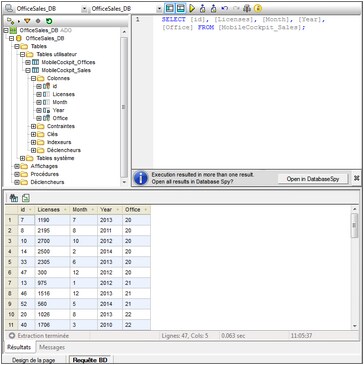Aperçu GUI et barre outils
L'Affichage Requête BD (capture d'écran ci-dessous) est divisé dans les parties suivantes :
•La fenêtre Navigateur à gauche, indique les informations de connexion et les tables de base de données
•La fenêtre Éditeur SQL (fenêtre de requête), à la droite de la fenêtre du navigateur, contient vos requêtes SQL
•L'onglet Résultats des fenêtres Résultat/Messages affiche les résultats de requête sous forme tabulaire
•L'onglet Messages des fenêtres Résultats/Messages affiche des avertissements ou des messages d'erreur
Ces fenêtres sont décrites en détail dans les sous-sections de cette section.
La barre outils de l'Affichage de requête de BD
La barre outil d'Affichage de la requête de BD (capture d'écran ci-dessous) est située dans la partie supérieure de l'affichage et contient les icônes des commandes importantes concernant l'affichage.
![]()
Icône | Commande | Fonction |
| Quick Connect | Lance l'assistant de connexion de base de données. |
| Basculer navigateur | Bascule la fenêtre Navigateur. |
| Basculer résultats | Bascule la fenêtre Résultats/Messages. |
| Exécuter requête | Exécute l'instruction SQL sélectionnée actuellement. Si le script contient des instructions multiples et aucune d'entre elles n'est sélectionnée, toutes seront exécutées. |
| Importer fichier SQL | Ouvre un fichier SQL dans l'Éditeur SQL. |
| Exporter fichier SQL | Enregistre les requêtes SQL dans un fichier SQL. |
| Annuler | Annule un nombre illimité d'éditions dans l'Éditeur SQL. |
| Rétablir | Rétablit un nombre illimité d'éditions dans l'Éditeur SQL. |
| Options | Ouvre le dialogue d'Options de l'Éditeur SQL. |
| Ouvre requête dans DatabaseSpy | Ouvre le script SQL dans l'application DatabaseSpy d'Altova. |